Excel Tabellen verknüpfen und automatisch aktualisieren
Excel Tabellen zusammenführen – und deren Daten aktualisieren lassen
Oft werden Daten der einen Excel Tabelle in einer anderen Excel Tabelle (oder alternativ auf einem neuen Tabellenblatt) benötigt. Vielleicht haben Sie bisher mühsam und äußerst zeitaufwendig die Daten neu eingetippt. Vielleicht haben Sie auch per Copy-Paste-Tastenkombination die Werte übernommen. Beide Lösungen sind unbefriedigend – und bergen oftmals das Risiko, dass Sie Zahlen übersehen.
Eine effektivere Lösung bietet Excel: Sie können per Mausklick die jeweiligen Tabellen (oder Tabellenblätter) miteinander verbinden. Die Originaldaten werden aus der sogenannten Quellmappe (oder Quelltabelle bzw. Quellzelle) per Excel-Verknüpfung in die Zielmappe übernommen. Die Verknüpfung wird mit Hilfe einer Formel und einem externen Bezug in der Zelle der Zieltabelle erstellt – also genau in der Zelle, in der die Daten aus der Quelltabelle übernommen werden sollen. Der Clou solcher Excel-Verknüpfungen: Diese lassen sich automatisch aktualisieren.
In Excel Verknüpfung zwischen Tabellen erstellen: Schritt für Schritt
- Öffnen Sie Ihre Quelltabelle und danach Ihre Zielmappe. Vielleicht müssen Sie Ihre Tabelle, die als Zielmappe fungiert, auch mit Excel erst erstellen. Dann tun Sie dies.
- Klicken Sie in der Zielmappe auf die Zelle, in der zukünftig die Daten aus der Quelltabelle angezeigt werden sollen. Im Beispiel ist dies die Zelle B1.
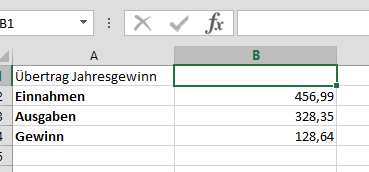
- Damit Excel die Tabelle verknüpfen kann, muss die Zelle ein Gleichheitszeichen enthalten. Geben Sie dies in die Zelle ein. Dadurch werden in Excel die Formeln zur Verknüpfung aktiviert.
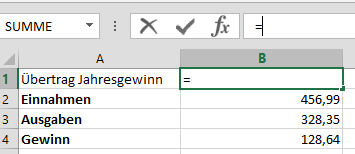
- Öffnen Sie die Registerkarte Ansicht. Klicken Sie dort in der vierten Gruppe Fenster auf den Befehl Fenster wechseln.
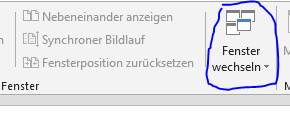
- Im Dropdown-Menü wählen Sie Ihre Quelltabelle. Excel wechselt dann zu dieser und zeigt Sie auf Ihrem Bildschirm an.
- Markieren Sie nun die Zelle in Ihrer Quelltabelle, deren Daten übernommen werden sollen. Excel setzt sofort einen Rahmen um diese (im Beispiel die B3). Gleichzeitig fügt Excel den Bezug zur Quellzelle als absoluten Bezug in eine Formel ein.
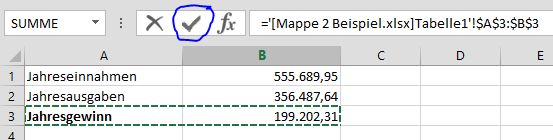
- Mit einem Drücken der Eingabetaste beenden Sie die Formelerstellung. Alternativ können Sie auch die Schaltfläche Eingeben (das kleine Häkchen) betätigen.
- Excel löscht den Rahmen und wechselt sofort zur Zielmappe: Die Verknüpfung wurde erfolgreich – und automatisch - durchgeführt.
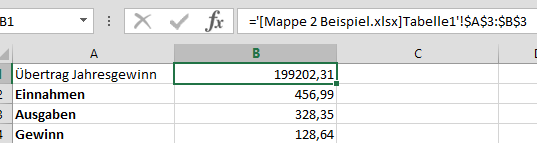
Tipp: Wollen Sie Zellen Ihrer Tabellenblätter verknüpfen, wiederholen Sie die obigen Schritte. Statt allerdings zwischen den Tabellen zu wechseln, klicken Sie nur auf den in Excel unten angezeigten Reiter. Wechseln Sie also vom Zieltabellenblatt zum Quell-Tabellenblatt.
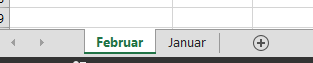
Excel Tabellen automatisch aktualisieren
Manches Mal werden allerdings die Daten in der Quellzelle geändert.
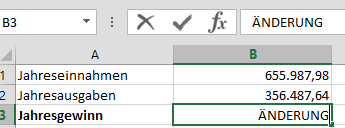
Kein Problem. Lassen Sie Excel die Werte in den Zellen der Zielmappe aktualisieren. Öffnen Sie dafür einfach Ihre Zieltabelle. In Excel 2013 wird die Änderung automatisch eingefügt.
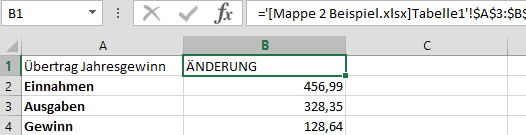
In Excel 2010 werden Sie in einem Menüfenster gefragt, ob Excel die Datei aktualisieren oder nicht aktualisieren soll. Klicken Sie den gewünschten Befehl an.
- Kommentieren
- 437265 Aufrufe























Kommentare
Excel Tabellen verknüpfen und automatisch aktualisieren
If some one desires expert view regarding blogging
then i recommend him/her to pay a quick visit this website, Keep up the good job.
https://iuridictum.pecina.cz/w/U%C5%BEivatel:LeonieErskine https://Iuridictum.Pecina.cz/w/U%C5%BEivatel:LeonieErskine https://iuridictum.pecina.cz/w/U%C5%BEivatel:LeonieErskine https://iuridictum.pecina.cz/w/U%C5%BEivatel:LeonieErskine https://iuridictum.Pecina.cz/w/U%C5%BEivatel:LeonieErskine https://iuridictum.pecina.cz/w/U%C5%BEivatel:LeonieErskine https://iuridictum.Pecina.cz/w/U%C5%BEivatel:LeonieErskine https://Iuridictum.pecina.cz/w/U%C5%BEivatel:LeonieErskine https://iuridictum.Pecina.cz/w/U%C5%BEivatel:LeonieErskine https://Iuridictum.Pecina.cz/w/U%C5%BEivatel:LeonieErskine https://iuridictum.pecina.cz/w/U%C5%BEivatel:LeonieErskine https://iuridictum.pecina.cz/w/U%C5%BEivatel:LeonieErskine https://iuridictum.pecina.cz/w/U%C5%BEivatel:LeonieErskine https://iuridictum.pecina.cz/w/U%C5%BEivatel:LeonieErskine https://iuridictum.pecina.cz/w/U%C5%BEivatel:LeonieErskine https://Iuridictum.Pecina.cz/w/U%C5%BEivatel:LeonieErskine https://iuridictum.pecina.cz/w/U%C5%BEivatel:LeonieErskine https://Iuridictum.pecina.cz/w/U%C5%BEivatel:LeonieErskine https://iuridictum.Pecina.cz/w/U%C5%BEivatel:LeonieErskine https://iuridictum.Pecina.cz/w/U%C5%BEivatel:LeonieErskine https://Iuridictum.Pecina.cz/w/U%C5%BEivatel:LeonieErskine https://Iuridictum.Pecina.cz/w/U%C5%BEivatel:LeonieErskine https://iuridictum.pecina.cz/w/U%C5%BEivatel:LeonieErskine https://iuridictum.pecina.cz/w/U%C5%BEivatel:LeonieErskine https://Iuridictum.Pecina.cz/w/U%C5%BEivatel:LeonieErskine https://iuridictum.pecina.cz/w/U%C5%BEivatel:LeonieErskine https://iuridictum.pecina.cz/w/U%C5%BEivatel:LeonieErskine https://Iuridictum.pecina.cz/w/U%C5%BEivatel:LeonieErskine https://Iuridictum.Pecina.cz/w/U%C5%BEivatel:LeonieErskine https://Iuridictum.Pecina.cz/w/U%C5%BEivatel:LeonieErskine https://Iuridictum.Pecina.cz/w/U%C5%BEivatel:LeonieErskine https://iuridictum.pecina.cz/w/U%C5%BEivatel:LeonieErskine https://iuridictum.pecina.cz/w/U%C5%BEivatel:LeonieErskine https://Iuridictum.Pecina.cz/w/U%C5%BEivatel:LeonieErskine https://Iuridictum.pecina.cz/w/U%C5%BEivatel:LeonieErskine https://Iuridictum.Pecina.cz/w/U%C5%BEivatel:LeonieErskine https://Iuridictum.pecina.cz/w/U%C5%BEivatel:LeonieErskine https://iuridictum.Pecina.cz/w/U%C5%BEivatel:LeonieErskine https://Iuridictum.Pecina.cz/w/U%C5%BEivatel:LeonieErskine https://iuridictum.pecina.cz/w/U%C5%BEivatel:LeonieErskine https://iuridictum.pecina.cz/w/U%C5%BEivatel:LeonieErskine https://iuridictum.pecina.cz/w/U%C5%BEivatel:LeonieErskine https://Iuridictum.pecina.cz/w/U%C5%BEivatel:LeonieErskine https://iuridictum.pecina.cz/w/U%C5%BEivatel:LeonieErskine https://iuridictum.pecina.cz/w/U%C5%BEivatel:LeonieErskine https://iuridictum.pecina.cz/w/U%C5%BEivatel:LeonieErskine https://Iuridictum.Pecina.cz/w/U%C5%BEivatel:LeonieErskine https://iuridictum.pecina.cz/w/U%C5%BEivatel:LeonieErskine https://iuridictum.pecina.cz/w/U%C5%BEivatel:LeonieErskine https://Iuridictum.pecina.cz/w/U%C5%BEivatel:LeonieErskine https://Iuridictum.pecina.cz/w/U%C5%BEivatel:LeonieErskine https://Iuridictum.Pecina.cz/w/U%C5%BEivatel:LeonieErskine https://iuridictum.Pecina.cz/w/U%C5%BEivatel:LeonieErskine https://iuridictum.Pecina.cz/w/U%C5%BEivatel:LeonieErskine https://iuridictum.Pecina.cz/w/U%C5%BEivatel:LeonieErskine https://Iuridictum.Pecina.cz/w/U%C5%BEivatel:LeonieErskine https://iuridictum.pecina.cz/w/U%C5%BEivatel:LeonieErskine https://iuridictum.pecina.cz/w/U%C5%BEivatel:LeonieErskine https://iuridictum.pecina.cz/w/U%C5%BEivatel:LeonieErskine https://Iuridictum.Pecina.cz/w/U%C5%BEivatel:LeonieErskine https://iuridictum.pecina.cz/w/U%C5%BEivatel:LeonieErskine https://iuridictum.pecina.cz/w/U%C5%BEivatel:LeonieErskine https://iuridictum.pecina.cz/w/U%C5%BEivatel:LeonieErskine https://Iuridictum.Pecina.cz/w/U%C5%BEivatel:LeonieErskine https://iuridictum.Pecina.cz/w/U%C5%BEivatel:LeonieErskine https://iuridictum.pecina.cz/w/U%C5%BEivatel:LeonieErskine https://iuridictum.pecina.cz/w/U%C5%BEivatel:LeonieErskine https://Iuridictum.pecina.cz/w/U%C5%BEivatel:LeonieErskine https://iuridictum.pecina.cz/w/U%C5%BEivatel:LeonieErskine https://iuridictum.pecina.cz/w/U%C5%BEivatel:LeonieErskine https://Iuridictum.Pecina.cz/w/U%C5%BEivatel:LeonieErskine https://iuridictum.pecina.cz/w/U%C5%BEivatel:LeonieErskine https://iuridictum.pecina.cz/w/U%C5%BEivatel:LeonieErskine https://Iuridictum.Pecina.cz/w/U%C5%BEivatel:LeonieErskine https://iuridictum.pecina.cz/w/U%C5%BEivatel:LeonieErskine https://iuridictum.pecina.cz/w/U%C5%BEivatel:LeonieErskine https://iuridictum.pecina.cz/w/U%C5%BEivatel:LeonieErskine https://Iuridictum.pecina.cz/w/U%C5%BEivatel:LeonieErskine https://iuridictum.pecina.cz/w/U%C5%BEivatel:LeonieErskine https://Iuridictum.Pecina.cz/w/U%C5%BEivatel:LeonieErskine https://iuridictum.Pecina.cz/w/U%C5%BEivatel:LeonieErskine https://Iuridictum.pecina.cz/w/U%C5%BEivatel:LeonieErskine https://iuridictum.pecina.cz/w/U%C5%BEivatel:LeonieErskine https://iuridictum.pecina.cz/w/U%C5%BEivatel:LeonieErskine
My web site; job Interview - https://iuridictum.pecina.cz/w/Uživatel:LeonieErskine,
Excel Tabellen verknüpfen und automatisch aktualisieren
https://marketing-156.b-cdn.net/research/marketing-(87).html
Besides, is there anything better than mother/daughter shopping?
my webpage: 身體撥筋教學
Excel Tabellen verknüpfen und automatisch aktualisieren
https://digi377sa.z44.web.core.windows.net/research/digi377sa-(490).html
Inspired by Old Hollywood glamour, it's going to fit right in at a black tie wedding.
Feel free to visit my web blog :: 按摩課程
Excel Tabellen verknüpfen und automatisch aktualisieren
https://filedn.eu/lXvDNJGJo3S0aUrNKUTnNkb/marketing-560/research/je-tall-sf-marketing-(197).html
Opt for something present but timeless with clean lines.
Here is my web-site 整復師
Excel Tabellen verknüpfen und automatisch aktualisieren
https://jekyll2.s3.us-west-002.backblazeb2.com/je-20250324-8/research/marketing-(463).html
Neither a daytime occasion nor a formal summer season evening soiree requires a full-length gown.
Here is my homepage: 整骨學徒
Excel Tabellen verknüpfen und automatisch aktualisieren
https://cz-marketing-18.tor1.digitaloceanspaces.com/research/cz-marketing-(185).html
From modest dresses to one thing with a bit extra aptitude The
Dress Outlet prides itself on having an extensive
gallery of Mother of the Bride Dresses.
my page 經絡按摩教學
Excel Tabellen verknüpfen und automatisch aktualisieren
https://storage.googleapis.com/digi406sa/research/digi406sa-(227).html
Sometimes, essentially the most classic and stylish mother of the bride outfits aren’t dresses
at all!
Feel free to surf to my web-site 腳底按摩教學
Excel Tabellen verknüpfen und automatisch aktualisieren
https://objectstorage.ap-tokyo-1.oraclecloud.com/n/nrswdvazxa8j/b/digi396sa/o/research/digi396sa-(323).html
If you need the whole outfit then definitely take a look at Dillards.
My site: 按摩師證照
Excel Tabellen verknüpfen und automatisch aktualisieren
https://marketing-204.b-cdn.net/research/marketing-(19).html
I was very impressed to see that there are classy and chic outfits for all plus
dimension ladies.
my website 身體按摩課程
Excel Tabellen verknüpfen und automatisch aktualisieren
https://filedn.eu/lXvDNJGJo3S0aUrNKUTnNkb/marketing-187/research/je-tall-sf-marketing-(406).html
Ahead, 25 mother-of-the-bride seems that really feel fashion-forward, elegant, and
of-the-moment for a return to weddings later this
12 months and into 2022.
Also visit my website 按摩師證照